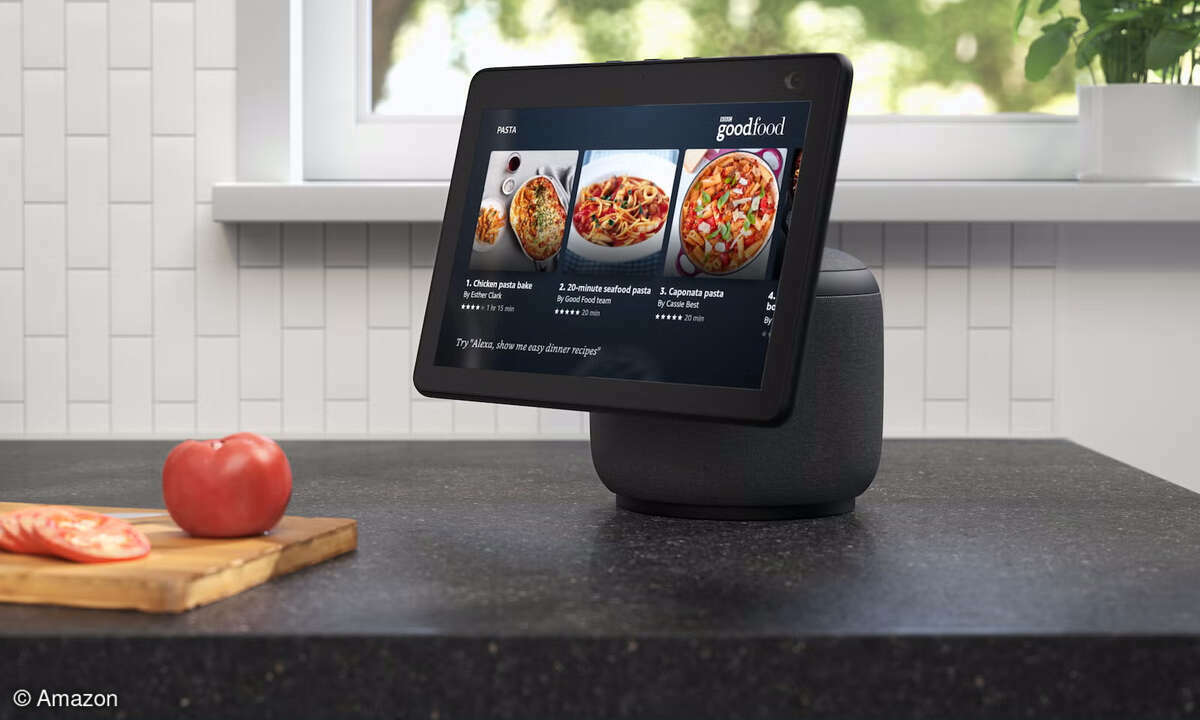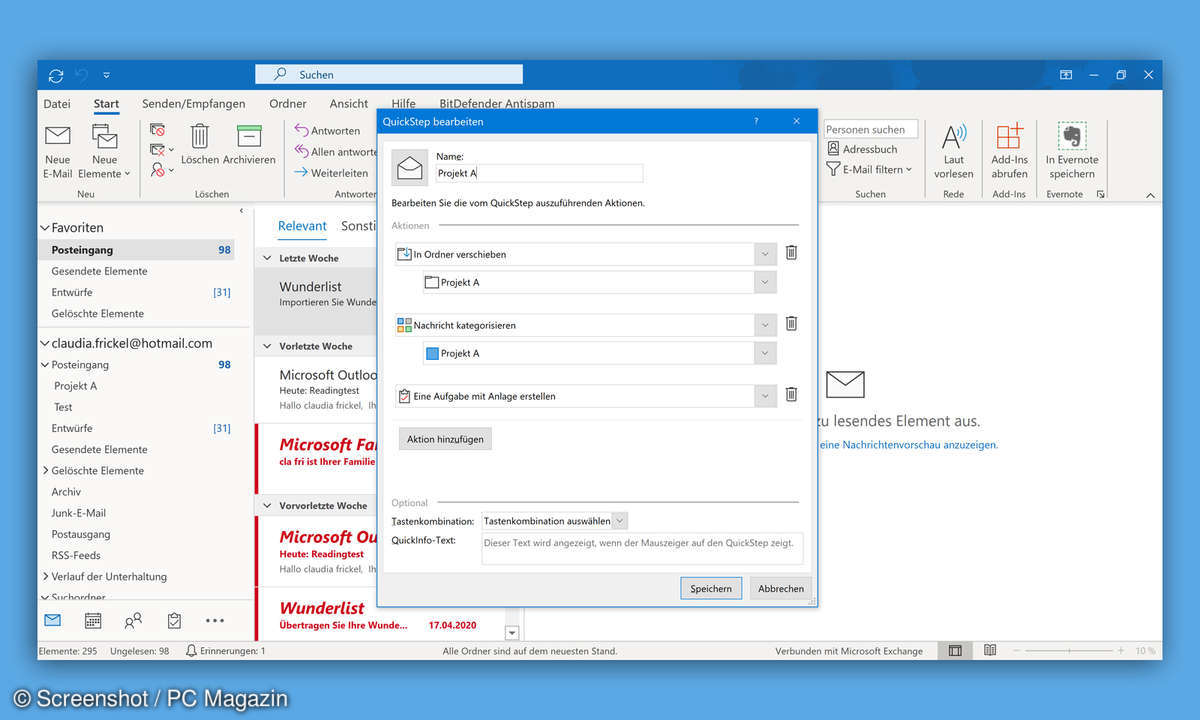Snapchat: Screenshot erstellen und bearbeiten
Seit kurzem können Sie mit Snapchat Screenshots erstellen und die Bildschirmfotos verschönern und teilen. Wir zeigen, wie das geht.
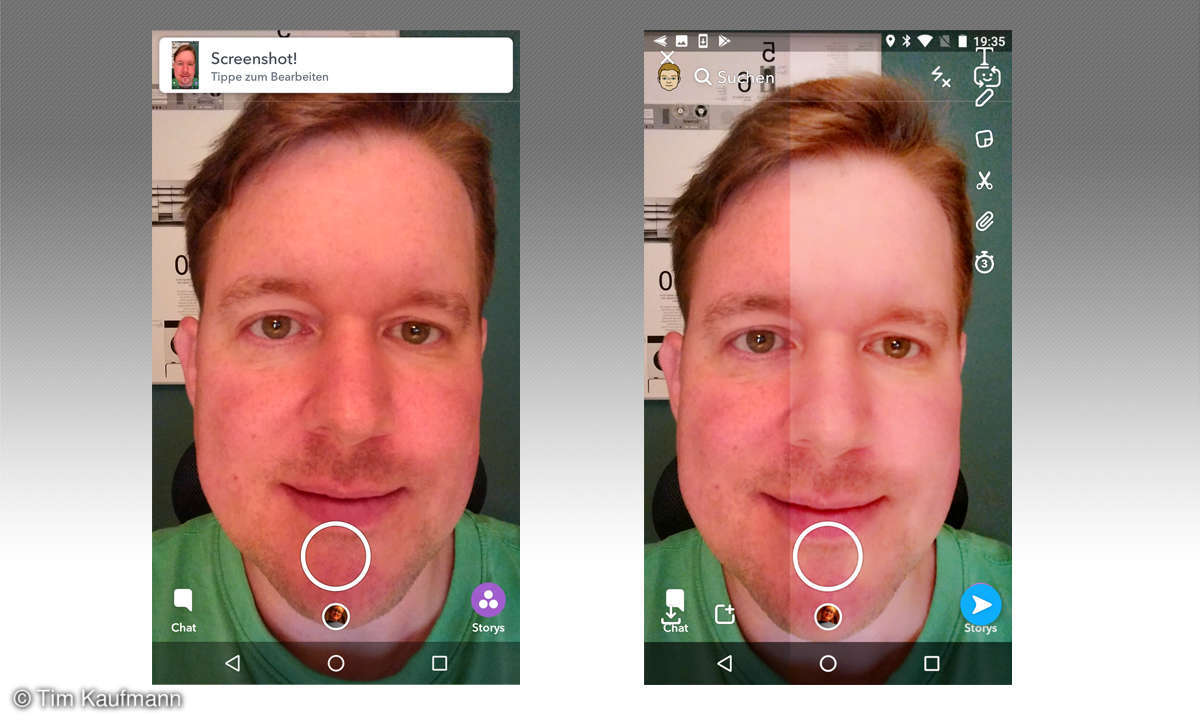
Lange Zeit waren Bildschirmfotos bei Snapchat verpönt. Schließlich war der Dienst zum Teilen von privaten Fotos gedacht, die sich nach kurzer Zeit von alleine wieder in Luft auflösen. Doch genauso rasch wie Snapchat selbst verbreitete sich die Erkenntnis, dass man die Bilder vor ihrem Weg ins Jen...
Lange Zeit waren Bildschirmfotos bei Snapchat verpönt. Schließlich war der Dienst zum Teilen von privaten Fotos gedacht, die sich nach kurzer Zeit von alleine wieder in Luft auflösen. Doch genauso rasch wie Snapchat selbst verbreitete sich die Erkenntnis, dass man die Bilder vor ihrem Weg ins Jenseits ganz einfach mit der Screenshot-Funktion festhalten kann. Das ist zwar zuweilen ganz lustig, aber nicht immer im Sinne des Absenders - um es einmal vorsichtig auszudrücken.
Zurecht galten Bildschirmfotos unter Snapchattern als schlechter Stil. Nun ist seit der Gründung von Snapchat einiges an Zeit vergangen. Längst hat sich Snapchat vor allem bei Jugendlichen als Chat-Plattform etabliert. Auch für den Umgang mit Bildschirmfotos haben die Entwickler bei Snapchat elegante Lösungen gefunden. Ein Teil davon ist, dass der Absender informiert wird, wenn Sie einen seiner Snaps abfotografieren. Das erhöht die Hemmschwelle deutlich.
Zugleich bietet die App dem Empfänger an, dass er sein Bildschirmfoto direkt in Snapchat bearbeiten und teilen kann und das geht so:
- Schießen Sie ein Bildschirmfoto. Das klappt grundsätzlich überall unter Android und iOS (iPhone/iPad), aber hier geht es natürlich um Snaps. Öffnen Sie also die App und den gewünschten Snap oder eine andere Ansicht. Dann halten Sie an Ihrem Android-Handy die Tastenkombination aus Ein-/Aus- und Leiser-Taste gedrückt, bis das Display kurz aufleuchtet. Am iPhone beziehungsweise iPad erreichen Sie das selbe Ziel durch Gedrückthalten von Ein-/Aus- und Home-Knopf.
- Warten Sie kurz, bis Snapchat das neue Bildschirmfoto entdeckt hat. Dann erscheint am oberen Bildrand der Hinweis „Screenshot - Tippe zum Bearbeiten“. Wenn Sie diesen Hinweis antippen können Sie Ihr Bildschirmfoto genauso bearbeiten und teilen wie andere Snaps auch.
Update: Mit Apples neuem Betriebssystem iOS 11 (erscheint am 22. September 2017) funktioniert die Bildschirmfoto-Erkennung von Snapchat noch nicht.